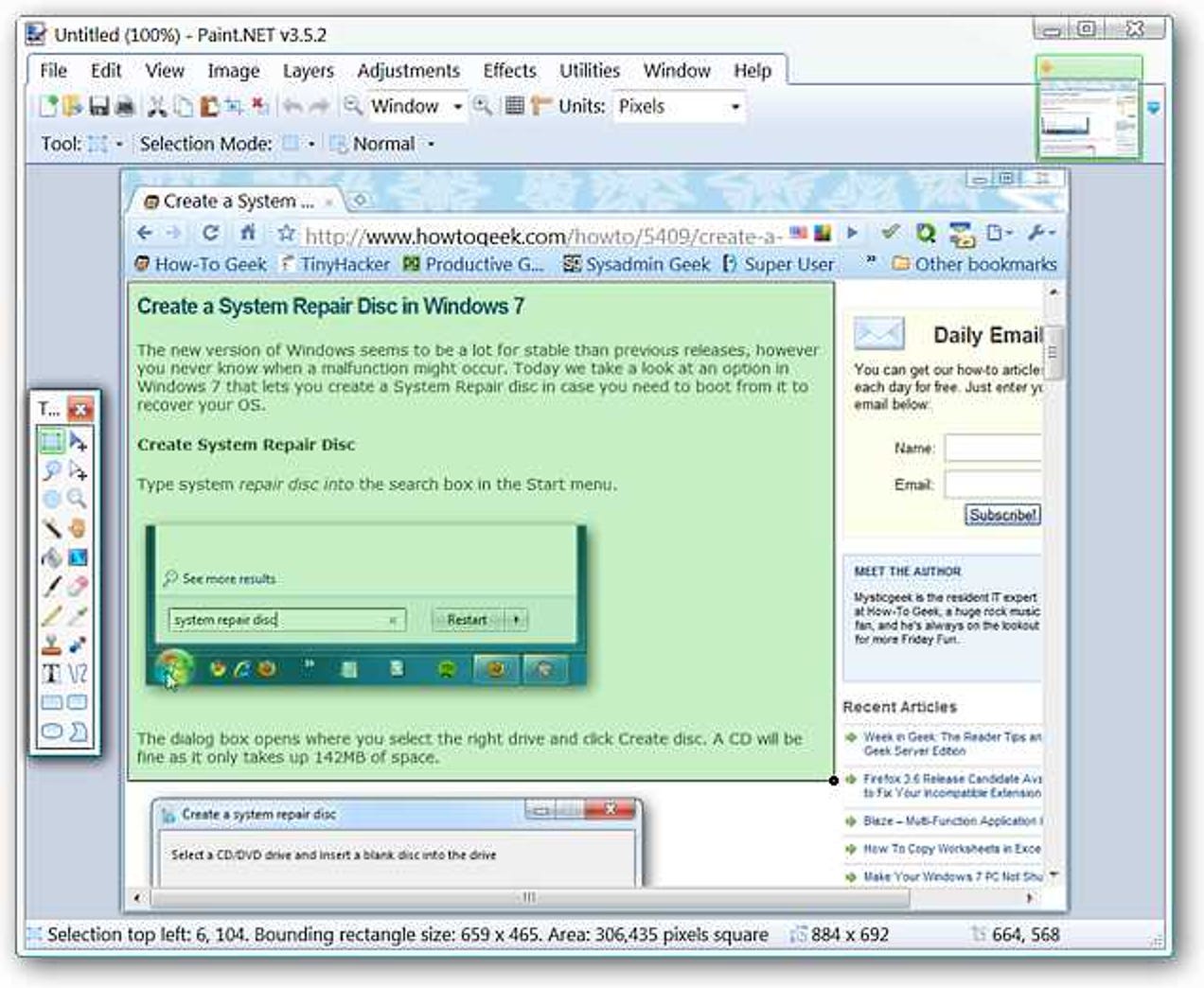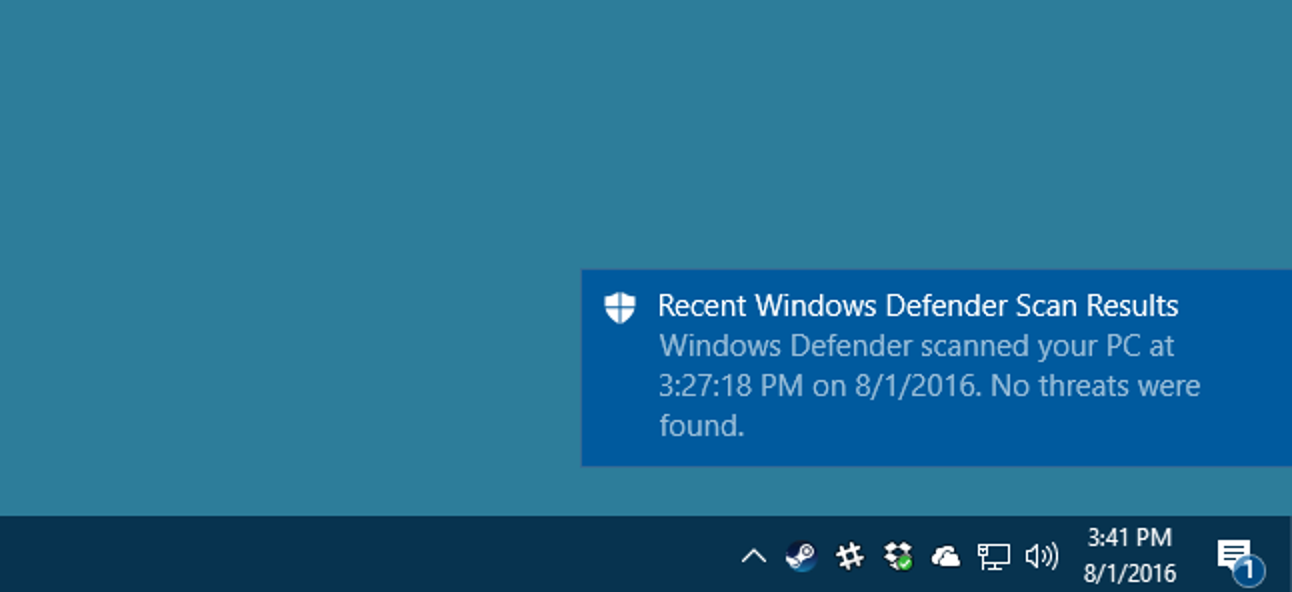Nous avons toujours été de grands partisans des logiciels open source, mais dernièrement, nous avons remarqué une tendance inquiétante: les logiciels open source sont enveloppés dans des installateurs chargés de crapware et des publicités Google / Bing / Yahoo conçues pour tromper les gens. Voici les détails.
Si vous recherchez sur Google (ou Bing) un certain nombre d’applications open source, le premier résultat sera une annonce en haut qui vous emmènera ailleurs que sur le site réel. Voici quelques-unes des applications sur lesquelles nous avons remarqué que cela se produisait, mais il y en a une tonne d’autres.
- Audace
- VLC
- Gimp
- MPlayer
- 7-Zip
- CCleaner
- … Et plein d’autres
Une fois que vous en avez recherché un, vous verrez quelque chose comme ça. Je les ai clairement étiquetés pour que vous puissiez voir la différence:

La même chose se produit sur Bing:

Et sur Yahoo…

Le problème vraiment inquiétant? Google Instant fait de cette annonce le premier résultat. Donc, si vous appuyez accidentellement sur la touche Entrée, vous êtes redirigé vers la page de publicité crapware. Tu ne me crois pas? Vérifiez où se trouve le «curseur»:
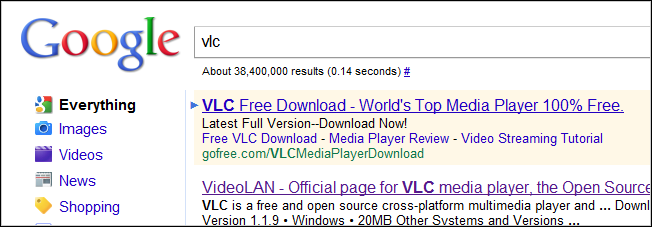
Assurez-vous de partager cela avec tout le monde que vous connaissez! Tweetez-le, publiez-le sur Facebook et dites-le aux gens.
Le Crapware
Si vous allez sur le mauvais site et téléchargez l’application à partir d’eux, vous serez présenté avec cet autre programme d’installation, qui essaie d’installer leur «Updater» …

Et puis on vous présente un crapware et un dialogue déroutant. Vous êtes en fait censé appuyer sur Refuser pour éviter de l’installer, mais de nombreux utilisateurs vont supposer que vous devez appuyer sur Accepter pour accéder à l’assistant.

Assurez-vous donc de vous méfier lors du téléchargement, mais surtout lorsque vous dites à vos amis moins avertis de télécharger des logiciels open source. Ne leur dites plus simplement à Google pour cela – vous devez leur donner le vrai lien.
Et encore une fois, assurez-vous de partager cela avec autant de personnes que possible.